Практическая работа "интерактивные презентации: Лабиринт и Вагончики"

Интерактивные презентации:
- с использование маркера;
- с помощью с триггеров;
Триггеры позволяют «запрограммировать» реакцию презентации на конкретные действия пользователей: щелчки по определенным кнопкам, месту на экране и прочее. Такая презентация становится более интерактивной, нежели с использованием обычных кнопок и ссылок, и отлично подходит для работы на интерактивной доске или для индивидуальной работы пользователя.
В русском языке «триггер» — это пусковая схема. В презентации триггер — это объект на слайде (надпись, фигура), при нажатии на который запускается анимация одного или нескольких объектов. Таким образом, использование триггеров в презентации позволяет запускать анимацию объектов в произвольном порядке, а не по очереди, как это происходит обычно.
- Макрос Drag`n`Drop;
Триггеры
Практическая работа №1 «Расположи числа»
Практическая работа №2 «Лабиринт»
Практическая работа №1 «Расположи числа»
1. Откройте программу Power Point;
2.

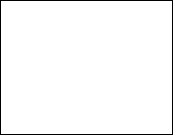 Расположите элементы
картинок согласно рисунку 1:
Расположите элементы
картинок согласно рисунку 1:
5. Создайте тригеры, для этого:
- выделите цифру 1, выберите в меню Анимация/ Область анимации/ Добавить анимацию/ Пути перемещения (настроить путь, рисунок 4):
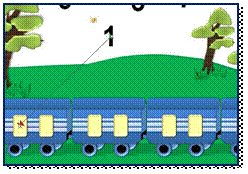
- далее в Области анимации нажать ПКМ/ Время/ Переключатели/ Начать выполнение эффекта при щелчке/ Text Box (номер определить самостоятельно). Готово!
- Проверяем клавишей F5, выход Esc.
- Все остальные цифры выполнить по аналогии. 6. Сохранить в личную папку как Тригер 1.
Практическая работа №2 «Лабиринт»
Цель: Главный герой игры Дим Димыч, будет отвечать на вопросы Фиксиков передвигаясь по лабиринту, в конце прохождения игры будет награждение и надпись «Поздравляем».
1. Создать слайд, на котором будет размещен лабиринт (на свое усмотрение (пример на рисунке 1)), герои игры и телевизор на котором будут появляться ответы. Все объекты расположены в папке Картинки.
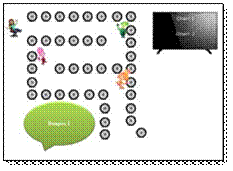
2. Принцип работы игры такой:
- Запуск игры: для того, чтобы началась игра необходимо настроить триггер на главного героя: Добавить анимацию/ Пути перемещения/ выбрать нужный эффект и настроить его/триггер делается на самого героя (рисунок 2).
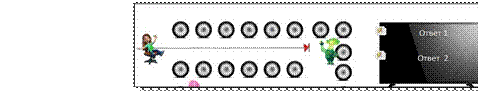
- Появление вопроса: для того, чтобы появился вопрос нужно нажать на героя Дим Димыча: Расположите первый вопрос на слайде, пример на рисунке 3.
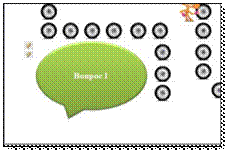
Добавьте анимацию Возникновение на эту надпись и настройте триггер на главного героя. Вместе с вопросом должны появиться и варианты ответов на экране телевизора, соответственно ответы появляются точно также как и вопрос, но в Области анимации необходимо сделать дополнительную настройку, как показано на рисунке 4.
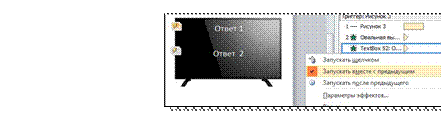
-
Настройка ответов: и так, настроим ответы, следующим образом,
например, первый вопрос на Слайде 1 будет неправильным, соответственно,
будет появляться и исчезать надпись «Подумай», а на правильный ответ будет
появляться ![]() , по нажатию на которую будет происходить
переход на другой слайд.
, по нажатию на которую будет происходить
переход на другой слайд.
|
Надпись «Подумай» |
эффект Возникновение, запускать предыдущего |
после |
|
Эффект Исчезновение, запускать предыдущего, Время…
|
после |
|
|
Стрелочка |
эффект Возникновение, запускать по щелчку |
|
- Настройка гиперссылки: выше было сказано, что по нажатию на стрелочку будет происходить переход на следующий слайд (гиперссылка), для этого необходимо продублировать Слайд 1, как показано на рисунке 5, нажмите ПКМ.
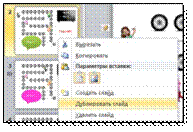
Получиться в точь-в-точь одинаковый слайд. И, так, вернитесь на Слайд 1, выделите стрелочку, нажмите ПКМ/ Гиперссылка, далее рисунок 6.
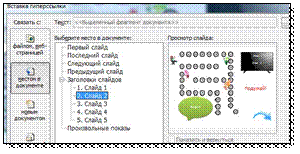
Переход настроен, но не забудьте на каждом следующем слайде изменять гиперссылку (переход на следующий слайд), через ПКМ!
3. На Слайде 2 удалите объекты, как показано на рисунке 7.
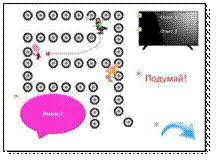
-Настройка анимации главного героя: до настройки анимации Вам необходимо, скопировать Дим Димыча и вставить его в то место, откуда он будет двигаться на Слайде 2, как можно точнее слайду 1 (т.е. где объект останавливался на Слайде 1) И еще один нюанс, перемещение Дим Димыча произвольное для Вашей обстановке, но в Области анимации настройка должна быть, Запускать вместе предыдущим НА ВСЕХ ОСТАВШИХСЯ СЛАЙДАХ,благодаря этому пользователь не поймет, что у Вас несколько слайдов в игре.
-Настройка вопроса и ответов: Введите новый вопрос и ответы, только теперь измените настройку ответов, если например, на Слайде 1, был Ответ 1 – неправильный, то на Слайде 2 станет правильным, соответственно настроить Ответ 2.
Последующие действия для других слайдов все повторяются! Самый последний слайд рисунок 7.
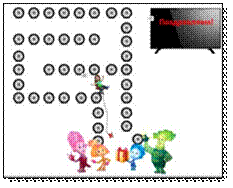
И не забудьте, сделать слайды с инструкцией к игре, кто автор и как называется Ваша игра. Например, так:

© ООО «Знанио»
С вами с 2009 года.
![]()


